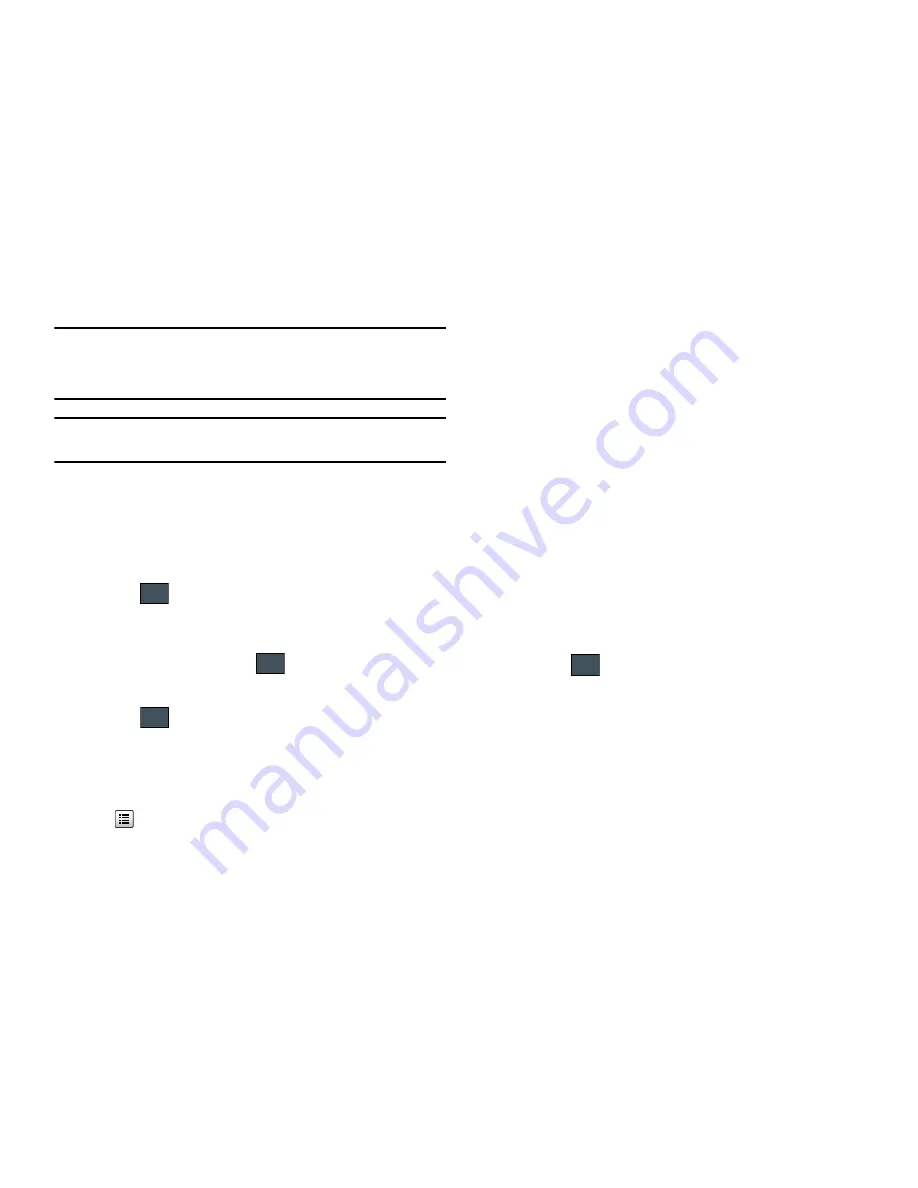
102
Nota:
Si el número de destinatarios es menos de 10, se añadirán todos los
miembros en el grupo. Necesitará eliminar los miembros innecesarios
en la lista seleccionando el icono del bote de basura y eliminando las
entradas que no desee.
Nota:
Introduzca destinatarios adicionales separando cada entrada con un
punto y coma (;) después use el procedimiento anterior.
3.
Toque el campo de texto vacío en pantalla y use el teclado
en pantalla para introducir un mensaje. Gire el teléfono en el
sentido contrario del reloj para que aparezca el teclado. Para
obtener más información, consulte
“Introducción de Texto”
en la página 39.
4.
Toque
para guardar el texto y regresar a la pantalla de
mensajes.
5.
Añada más destinatarios tocando el campo de destinatario.
6.
Revise el mensaje y toque
.
Opciones de mensajes adicionales
1.
Toque
para que aparezcan opciones de introducción
adicionales.
• Imagen
: le permite elegir una imagen existente de la lista de Imágenes,
después añadirla al mensaje tocando
Añadir
.
• Video
: le permite elegir un video existente de la lista de Videos, toque
, después seleccione
Añadir
.
• Audio
: le permite elegir un archivo de audio existente de la lista de Audio,
después añadirlo al mensaje tocando
Añadir
.
• Plantillas
: le permite insertar una de las plantillas de mensaje
preestablecidas en el texto (por ejemplo, “Dónde está la reunión?”).
• Tomar
Foto
: le permite salir temporalmente del mensaje, tomar una foto
con la cámara del teléfono y después añadirla al mensaje tocando
Aceptar
.
• Grabar Video
: le permite salir temporalmente del mensaje, grabar un
video usando la cámara del teléfono y después añadirlo al mensaje
tocando
Aceptar
.
• Grabar
audio
: le permite salir temporalmente del mensaje, grabar un
clip de audio usando el micrófono del teléfono y después añadirlo al
mensaje tocando
Añadir
.
• URL
de Favoritos
: le permite salir temporalmente del mensaje, ingresar
a la lista de Favoritos y seleccionar esos URL que le gustaría añadir al
mensaje actual tocando
Añadir
.
• Información
de contacto
: le permite elegir una entrada existente en la
libreta de direcciones, después añadirla al mensaje tocando Insertar.
2.
Toque
para que aparezcan opciones adicionales (sólo
mensajes multimedios):
• Guardar como plantillas
: le permite guardar el mensaje como una
plantilla para utilizarla posteriormente.
• Vista Previa
: le permite ver previamente el mensaje antes de enviarlo
(sólo mensajes multimedios).
• Opciones
de diapositivas
: le permite añadir más imágenes al mensaje
actual pero después las configura para que aparezcan como una
presentación de diapositivas en el teléfono del destinatario. Las opciones
Aceptar
Enviar
Insertar
Más






























